Как правильно подключить USB-кабель для зарядки разных гаджетов. Какие контакты нужно соединить в разъеме для корректной работы. Как определить совместимость зарядного устройства с телефоном или планшетом.
Особенности распиновки USB-разъемов для разных устройств
Большинство современных мобильных устройств поддерживает зарядку через разъем USB mini или micro. Однако до единого стандарта пока далеко, и каждый производитель старается сделать распиновку по-своему. Это создает определенные сложности при использовании неоригинальных зарядных устройств.
Как правило, возможны следующие варианты подключения:
- Зарядка от USB-порта компьютера через стандартный дата-кабель
- Зарядка от оригинального зарядного устройства через дата-кабель
- Подключение к стороннему зарядному устройству с выходом 5В
При использовании неоригинального зарядного устройства гаджет может отказаться заряжаться, если ему «не понравится» распиновка контактов. Многие телефоны и смартфоны проверяют подключение линий Data+ и Data-, и если оно некорректное, зарядное устройство будет отвергнуто.
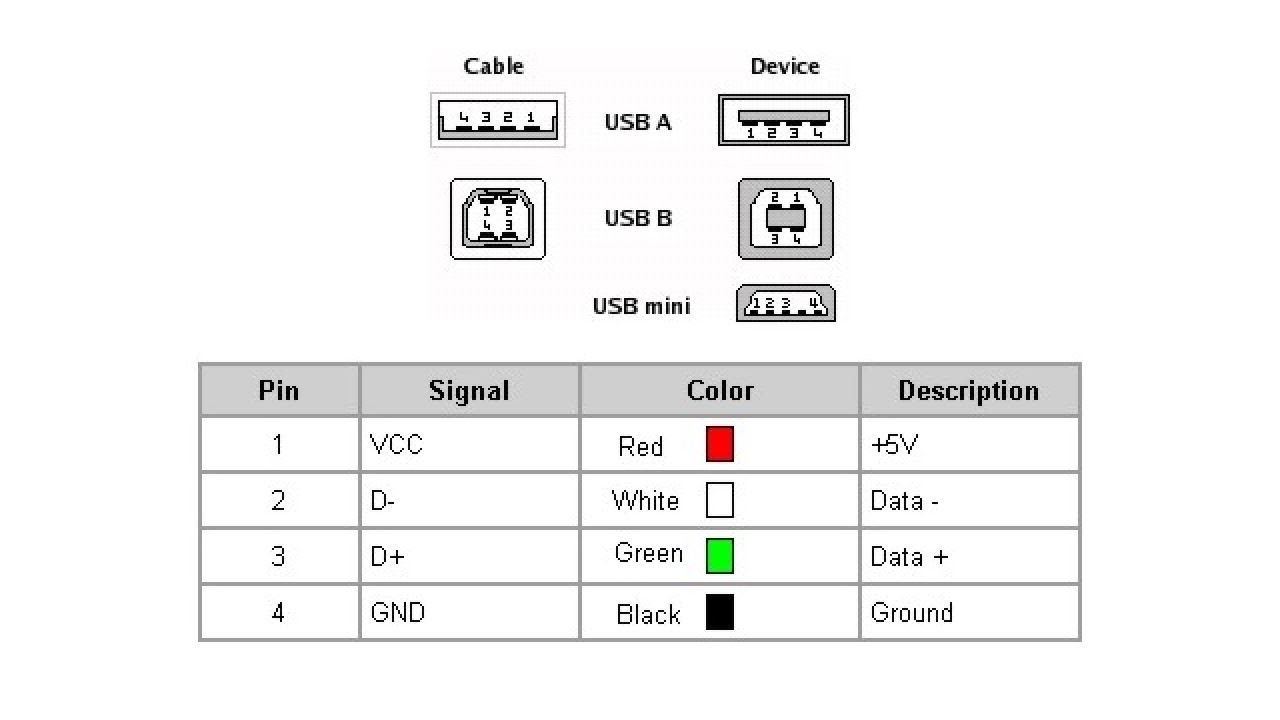
Требования к распиновке для популярных брендов
Рассмотрим особенности подключения для наиболее распространенных марок мобильных устройств:
Nokia, Philips, LG, Samsung, HTC
Эти бренды распознают зарядное устройство только если контакты Data+ и Data- (2-й и 3-й) будут закорочены. Закоротить их можно в гнезде USB-AF зарядного устройства.
iPhone
У iPhone особые требования к коммутации разъема зарядного устройства:
- Контакты Data+ (2) и Data- (3) должны соединяться с контактом GND (4) через резисторы 49,9 кОм
- Эти же контакты соединяются с +5V через резисторы 75 кОм
Samsung Galaxy
Для корректной зарядки Samsung Galaxy в штекере USB micro-BM должно быть:
- Резистор 200 кОм между 4 и 5 контактами
- Перемычка между 2 и 3 контактами
Как правильно распаять USB-разъем для зарядки
Если вы хотите самостоятельно сделать зарядное устройство с USB-выходом, следуйте этим рекомендациям:
- Убедитесь, что устройство выдает напряжение около 5 В постоянного тока
- Проверьте, способно ли зарядное устройство обеспечить ток не менее 500 мА
- Внесите необходимые изменения в коммутацию гнезда USB-AF или штекера mini/micro USB согласно требованиям конкретного устройства
При подключении к выходному шнуру зарядного устройства штекера mini/micro USB соблюдайте следующую распиновку:
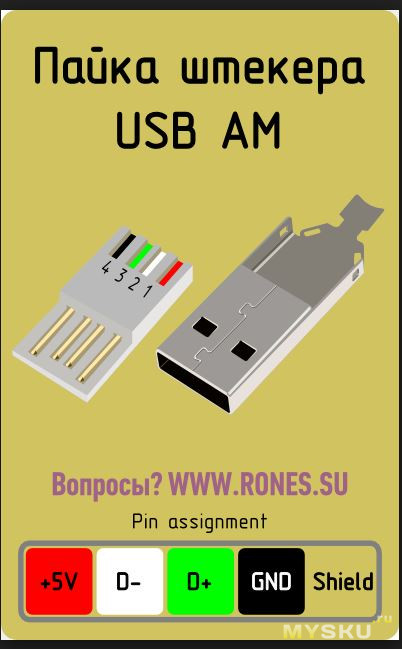
- Контакт 1 — плюс питания
- Контакты 2 и 3 — закоротить между собой
- Контакт 4 — не используется
- Контакт 5 — минус питания
Особенности зарядки планшетов через USB
Планшетные компьютеры, как правило, требуют для зарядки больший ток, чем смартфоны — примерно в 2 раза выше. Поэтому зарядка через стандартный разъем mini/micro USB часто не предусмотрена производителем.
Даже порт USB 3.0 не способен обеспечить ток более 0,9 А. По этой причине многие планшеты оснащаются отдельным разъемом для зарядки, часто круглой формы.
Тем не менее, можно адаптировать зарядку планшета через USB, если использовать мощный источник питания и правильно распаять переходник. Для этого потребуется учесть особенности конкретной модели.
Как определить совместимость зарядного устройства с гаджетом
Чтобы убедиться, что зарядное устройство подходит для вашего мобильного устройства, обратите внимание на следующие моменты:
- Тип разъема (micro USB, Lightning и т.д.)
- Выходное напряжение (должно быть 5В)
- Максимальный ток (не менее необходимого для устройства)
- Поддержка технологии быстрой зарядки, если она есть в устройстве
Лучше всего использовать оригинальные или сертифицированные производителем зарядные устройства. Это гарантирует правильную распиновку и безопасность зарядки.

Опасности использования несовместимых зарядных устройств
Применение неподходящего зарядного устройства может привести к следующим проблемам:
- Устройство не будет заряжаться или будет заряжаться очень медленно
- Перегрев аккумулятора во время зарядки
- Сокращение срока службы аккумулятора
- В худшем случае — повреждение устройства или возгорание
Поэтому крайне важно использовать только совместимые и качественные зарядные устройства, соблюдая рекомендации производителя вашего гаджета.
Заключение: на что обратить внимание при выборе зарядного устройства
Подводя итог, при выборе зарядного устройства для мобильной техники следует учитывать:
- Совместимость разъема и распиновки контактов
- Соответствие выходных параметров (напряжение и ток) требованиям устройства
- Наличие необходимых систем защиты
- Поддержку технологий быстрой зарядки, если они есть в устройстве
- Репутацию производителя и наличие сертификатов качества
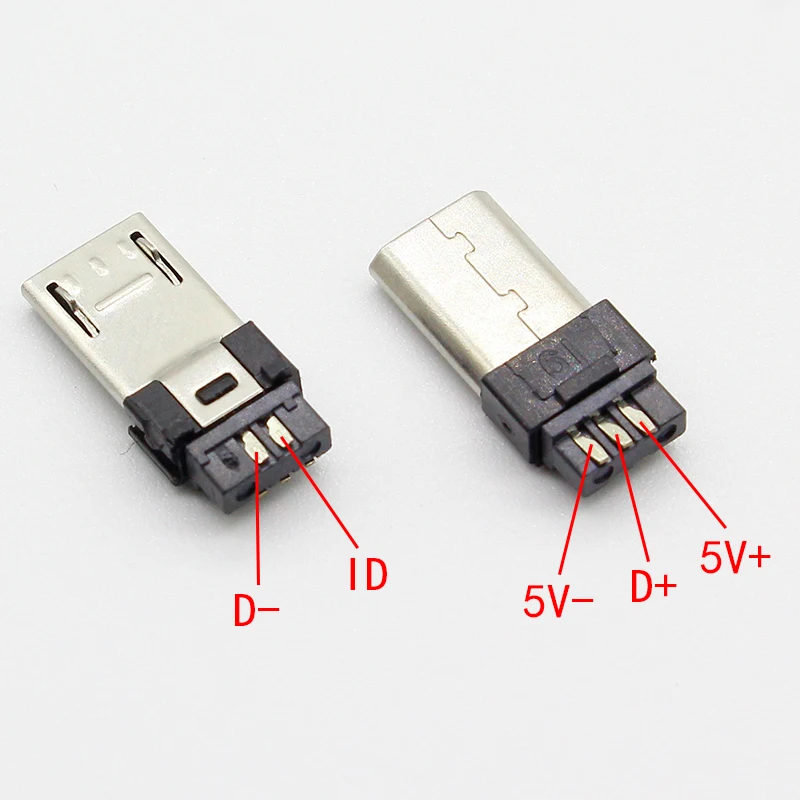
Какие контакты юсб идут на зарядку. Замена разъема (гнезда) Mini USB на Micro USB без паяльной станции
Большинство современных мобильных телефонов, смартфонов, планшетов и других носимых гаджетов, поддерживает зарядку через гнездо USB mini-USB или micro-USB. Правда до единого стандарта пока далеко и каждая фирма старается сделать распиновку по-своему. Наверное чтоб покупали зарядное именно у неё. Хорошо хоть сам ЮСБ штекер и гнездо сделали стандартным, а также напряжение питания 5 вольт. Так что имея любое зарядное-адаптер, можно теоретически зарядить любой смартфон. Как? и читайте далее.
Распиновка USB разъемов для Nokia, Philips, LG, Samsung, HTC
Бренды Nokia, Philips, LG, Samsung, HTC и многие другие телефоны распознают зарядное устройство только если контакты Data+ и Data- (2-й и 3-й) будут закорочены. Закоротить их можно в гнезде USB_AF зарядного устройства и спокойно заряжать свой телефон через стандартный дата-кабель.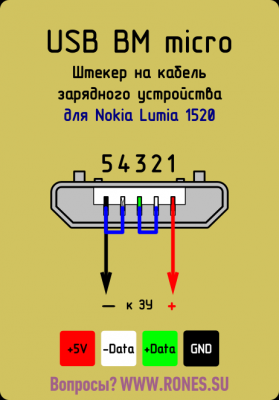
Распиновка USB разъемов на штекере
Если зарядное устройство уже обладает выходным шнуром (вместо выходного гнезда), и вам нужно припаять к нему штекер mini-USB или micro-USB, то не нужно соединить 2 и 3 контакты в самом mini/micro USB. При этом плюс паяете на 1 контакт, а минус — на 5-й (последний).
Распиновка USB разъемов для Iphone
У Айфонов контакты Data+ (2) и Data- (3) должны соединяться с контактом GND (4) через резисторы 50 кОм, а с контактом +5V через резисторы 75 кОм.
Распиновка зарядного разъема Samsung Galaxy
Для заряда Самсунг Галакси в штекере USB micro-BM должен быть установлен резистор 200 кОм между 4 и 5 контактами и перемычка между 2 и 3 контактами.
Распиновка USB разъемов для навигатора Garmin
Для питания или заряда навигатора Garmin требуется особый дата-кабель. Просто для питания навигатора через кабель нужно в штекере mini-USB закоротить 4 и 5 контакты. Для подзаряда нужно соединить 4 и 5 контакты через резистор 18 кОм.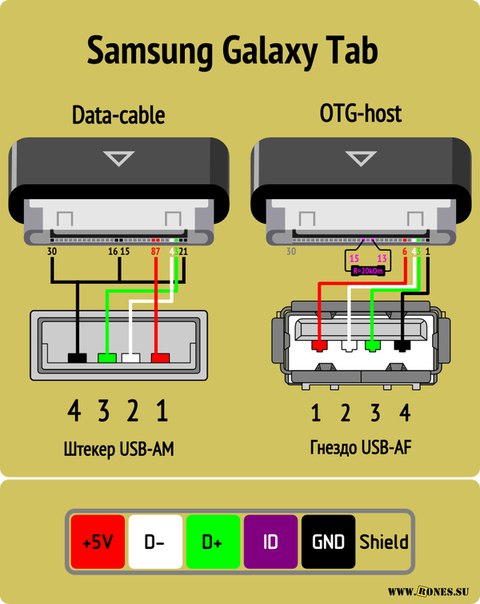
Схемы цоколёвки для зарядки планшетов
Практически любому планшетному компьютеру для заряда требуется большой ток — раза в 2 больше чем смартфону, и заряд через гнездо mini/micro-USB во многих планшетах просто не предусмотрен производителем. Ведь даже USB 3.0 не даст более 0,9 ампер. Поэтому ставится отдельное гнездо (часто круглого типа). Но и его можно адаптировать под мощный ЮСБ источник питания, если спаять вот такой переходник.
Распиновка зарядного гнезда планшета Samsung Galaxy Tab
Для правильного заряда планшета Samsung Galaxy Tab рекомендуют другую схему: два резистора: 33 кОм между +5 и перемычкой D-D+; 10 кОм между GND и перемычкой D-D+.
Распиновка разъёмов зарядных портов
Вот несколько схем напряжений на контактах USB с указанием номинала резисторов, позволяющих эти напряжения получить. Там, где указано сопротивление 200 Ом нужно ставить перемычку, сопротивление которой не должно превышать это значение.
Классификация портов Charger
- SDP (Standard Downstream Ports) – обмен данными и зарядка, допускает ток до 0,5 A.
- CDP (Charging Downstream Ports) – обмен данными и зарядка, допускает ток до 1,5 A; аппаратное опознавание типа порта (enumeration) производится до подключения гаджетом линий данных (D- и D+) к своему USB-приемопередатчику.
- DCP (Dedicated Charging Ports) – только зарядка, допускает ток до 1,5 A.
- ACA (Accessory Charger Adapter) – декларируется работа PD-OTG в режиме Host (с подключением к PD периферии – USB-Hub, мышка, клавиатура, HDD и с возможностью дополнительного питания), для некоторых устройств – с возможностью зарядки PD во время OTG-сессии.
Как переделать штекер своими руками
Теперь у вас есть схема распиновки всех популярных смартфонов и планшетов, так что если имеете навык работы с паяльником — не будет никаких проблем с переделкой любого стандартного USB-разъема на нужный вашему девайсу тип. Любая стандартная зарядка, которая основывается на использовании USB, предусматривает использование всего ли
Любая стандартная зарядка, которая основывается на использовании USB, предусматривает использование всего ли
Usb штекер распиновка. Ремонт микро usb с помощью пайки
В связи с учебой за границей, пришлось пересесть полностью на ноутбук. С собой взял свою геймерскую мышку SS Kana. Само собой, проводная мышь не рассчитана на частые перемещения, со временем шнур стал заламываться у самого основания, все чаще контакт стал пропадать. В течение последних трех месяцев я старался поддерживать работоспособность мышки, даже перестал брать её на занятия, но наступил день П, и контакт пропал окончательно; никакие манипуляции уже не давали результата.Мои Жадность за дорогую мышку и Лень идти покупать новую сплотились против меня и заставили чинить контакт. Сразу оговорюсь, что данную статью пишу пост-фактум, пошагово я ничего не записывал, но я покажу на примере, как это делается. Качество фотографий оставляет желать лучшего, но суть уловить можно.
Оборудование
Нож. Все. Изоленты или каких-нибудь инструментов у меня под рукой нет.
Все. Изоленты или каких-нибудь инструментов у меня под рукой нет. Обычный кухонный нож. Достаточно острый, чтобы без проблем резать изоляцию.
Первоначальный вариант включал в себя пайку казеным паяльником, полученным в универе, однако в силу некоторых обстоятельсв, которые я опишу далее, пришлось все переделывать заного.
Первоначальный вариант
Как я уже сказал, кабель переломился у самого основания. Чтобы хоть немного получить места, я обстрогал ножом штекер и зачистил все четыре провода. Оплетку кабеля скрутил и отвернул в сторону, после чего отправился в универ за паяльником. Мне дали старенький паяльник, катушку с миллиметровым припоем и баночку с флюсом. Опыт пайки у меня есть, поэтому получилось нормально. Единственный недостаток — так как все четыре провода очень короткие, расположены на одном уровне, а изоляции у меня не было, получилась своеобразная «розочка» из проводов, торчащих в разные стороны. Однако, пробный запуск оказался удачным — мышка ожила, и я, гордый собой, вернулся в общежитие.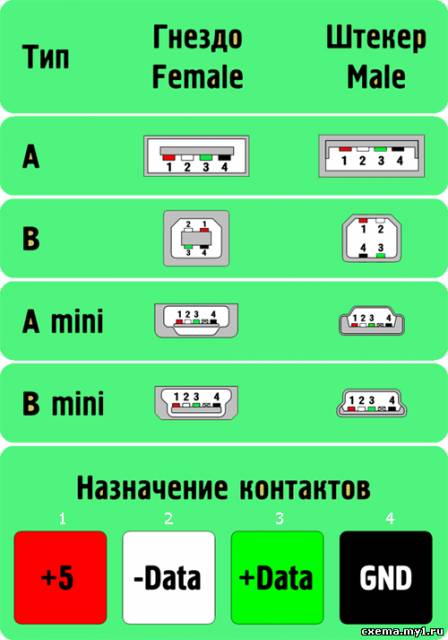
Но там меня ждало разочарование. Не вдаваясь в подробности, у меня, скорее всего, коротнули черный и красный провода и ноут заблокировал USB-гнездо. Поэтому что бы я дальше не делал, мышка не реагировала.
Я, пытаясь разобраться, стал грешить на оплетку (что она коротит провода), даже отрезал её, он ничего не помогло. В итоге, я полностью отрезал вилку и решил сделать все по-новой. Стоило бы перезагрузить компьютер и попробовать снова, скорее всего, мышь бы заработала. Кто знает…
Соединение очень мелкое, нормальной камеры у меня нет. Просто все четыре провода торчат пучком из штекера и к каждому припаян соответствующий провод. Оплетка отрезана, т.к. я думал, что она коротит провода. Неважно.
Соединение кабелей
Уже под вечер я достал мышь из ящика стола и принялся за дело. Первым делом, я взял новую вилку от ненужного mini-USB кабеля.USB-шнуры мало чем отличаются друг от друга — четыре провода (черный и красный для питания, белый и зеленый для информации) и оплётка.
 Поэтому любой USB-кабель подойдет.
Поэтому любой USB-кабель подойдет.При починке я использовал метод, описанный . Вкратце — многожильные кабели соединяются «лесенкой». Таким образом, провода не касаются друг-друга и соединение получается тоньше.
На примере оставшегося куска провода я покажу, как это делается. Сперва, аккуратно отрезаем верхнюю изоляцию на длину около четырех-пяти сантиметров.
Расплетаем оплётку и отводим в сторону.
Затем оголяем 4 провода «лесенкой» — красный только самый кончик, чтобы скрутить; белый чуть подлиннее, с расчетом, чтобы не задевать красный; затем зеленый. Черный зачищаем дальше всех. Другой кабель оголяем точно так же, только зеркально — черный только кончик, затем зеленый, белый и красный у самого основания. Таким образом, мы исключаем замыкание проводов между собой.
Осталось только соединить два кабеля между собой. Каждый провод соединяем скруткой. Надеюсь, цвета Вы не перепутаете. После скрутки, лишние провода лучше обрезать, чтобы избежать ненужных контактов.
В своем варианте я еще покрыл все это дело куском верхней изоляции, чтобы избежать касания с оплеткой. В дальнейшем, я планирую либо достать где-нибудь изоленту, либо попросить бесцветный лак у девушек для изоляции.
После обработки изолентой, разумеется, это все примет божеский вид, а пока оплётка будет нависать таким странным образом. Сое
Распайка usb зарядка напрямую батарею. Распиновка USB разъема: обычный, mini, micro
Прислал:
Виктор Панков прислал интересную ссылку на статью, в которой подробно описаны особенности распиновки USB разъёмов для корректной зарядки различных гаджетов, ведь, не секрет, что часто гаджеты отказываются заряжаться от простого USB порта накопителя или компьютера, либо ведут себя не так, как хотелось бы.
Большинство современных гаджетов (мобильных телефонов, смартфонов, плееров, электрокниг, планшетов и пр.) поддерживает зарядку через гнездо USB mini/micro. Тут может быть несколько вариантов подключения:
Устройство можно зарядить от ПК через стандартный дата-кабель.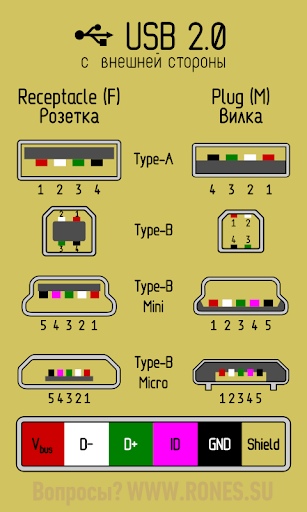 Обычно это шнур USB_AM-USB_BM_mini/micro. Если для заряда устройства требуется ток более 0,5 А (это максимум, на который способен USB 2.0), то время заряда может оказаться мучительно долгим, вплоть до бесконечности. Порт USB 3.0 (голубенький такой) выдаёт уже 0,9 А, но и этого кому-то может показаться мало.
Обычно это шнур USB_AM-USB_BM_mini/micro. Если для заряда устройства требуется ток более 0,5 А (это максимум, на который способен USB 2.0), то время заряда может оказаться мучительно долгим, вплоть до бесконечности. Порт USB 3.0 (голубенький такой) выдаёт уже 0,9 А, но и этого кому-то может показаться мало.
Через тот же дата-кабель ваше устройство можно зарядить от родного зарядного устройства (сетевого или автомобильного), оборудованного 4-контактным гнездом USB-AF, как на компе. Конечно же, это уже не настоящий USB-порт. Гнездо зарядного устройства лишь выдаёт примерно 5 В между 1 и 4 контактами 4-контактного гнезда (плюс на контакте №1, минус на контакте №4). Ну, ещё между разными контактами гнезда могут быть установлены всяческие перемычки и резисторы. Зачем? Об этом колдовстве будет рассказано ниже.
Гаджет можно подключить к постороннему или самодельному зарядному устройству, дающему 5 вольт. И вот тут начинается самое интересное…
При попытке заряда от чужого зарядного устройства с выходом USB ваш гаджет может отказаться заряжаться под тем предлогом, что зарядное устройство ему якобы не подходит. Разгадка в том, что многие телефоны/смартфоны «смотрят» каким образом расключены провода Data+ и Data- , и если гаджету что-то не понравится, это ЗУ будет отвергнуто.
Разгадка в том, что многие телефоны/смартфоны «смотрят» каким образом расключены провода Data+ и Data- , и если гаджету что-то не понравится, это ЗУ будет отвергнуто.
Nokia, Philips, LG, Samsung, HTC и многие другие телефоны признают зарядное устройство только если контакты Data+ и Data- (2-й и 3-й) будут закорочены. Закоротить их можно в гнезде USB_AF зарядного устройства и спокойно заряжать свой телефон через стандартный дата-кабель.
Если же зарядное устройство уже обладает выходным шнуром (вместо выходного гнезда), и вам нужно припаять к нему штекер mini/micro USB, то не забудьте соединить 2 и 3 контакты в самом mini/micro USB. При этом плюс паяете на 1 контакт, а минус — на 5-й (последний).
У Айфонов вообще какие-то оккультные требования к коммутации гнезда зарядного устройства: контакты Data+(2) и Data- (3) должны соединяться с контактом GND (4) через резисторы 49,9 kΩ, а с контактом +5V через резисторы 75 kΩ.
Motorola
«требует» резистор 200 кОм межну 4 и 5 контактами штекера USB micro-BM.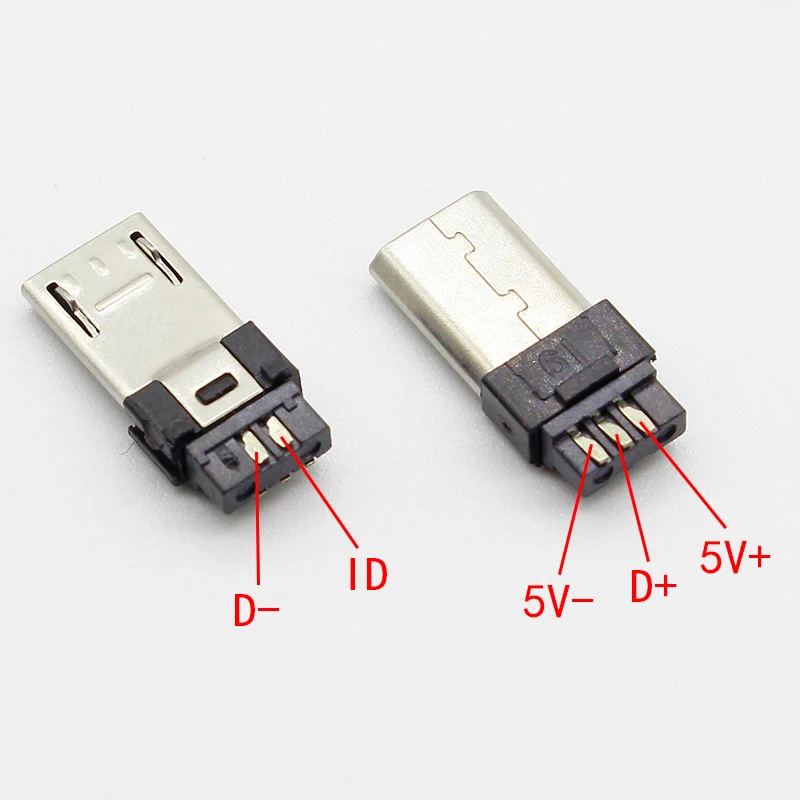 Без резистора аппарат заряжается не до полной победы.
Без резистора аппарат заряжается не до полной победы.
Для заряда Samsung Galaxy в штекере USB micro-BM должен быть установлен резистор 200 кОм между 4 и 5 контактами и перемычка между 2 и 3 контактами.
Для более полного и «гуманного» заряда планшета Samsung Galaxy Tab рекомендуют другую схему: два резистора: 33 кОм между +5 и перемычкой D-D+; 10 кОм между GND и перемычкой D-D+.
Аппарат E-ten («Енот») не интересуется состоянием этих контактов, и поддержит даже простое зарядное устройство. Но у него есть интересное требование к зарядному кабелю — «Енот» заряжается только если в штекере mini-USB закорочены контакты 4 и 5.
Если нет желания возиться с паяльником, можно купить кабель USB-OTG — у него в штекере mini-USB контакты 4 и 5 уже замкнуты. Но тогда ещё потребуется переходник USB AM-AM, то есть, «папа»-«папа».
Претендующее на универсальность автомобильное зарядное устройство «Ginzzu GR-4415U» и его аналоги оборудованы двумя выходными гнёздами: «HTC/Samsung» и «Apple» или «iPhone».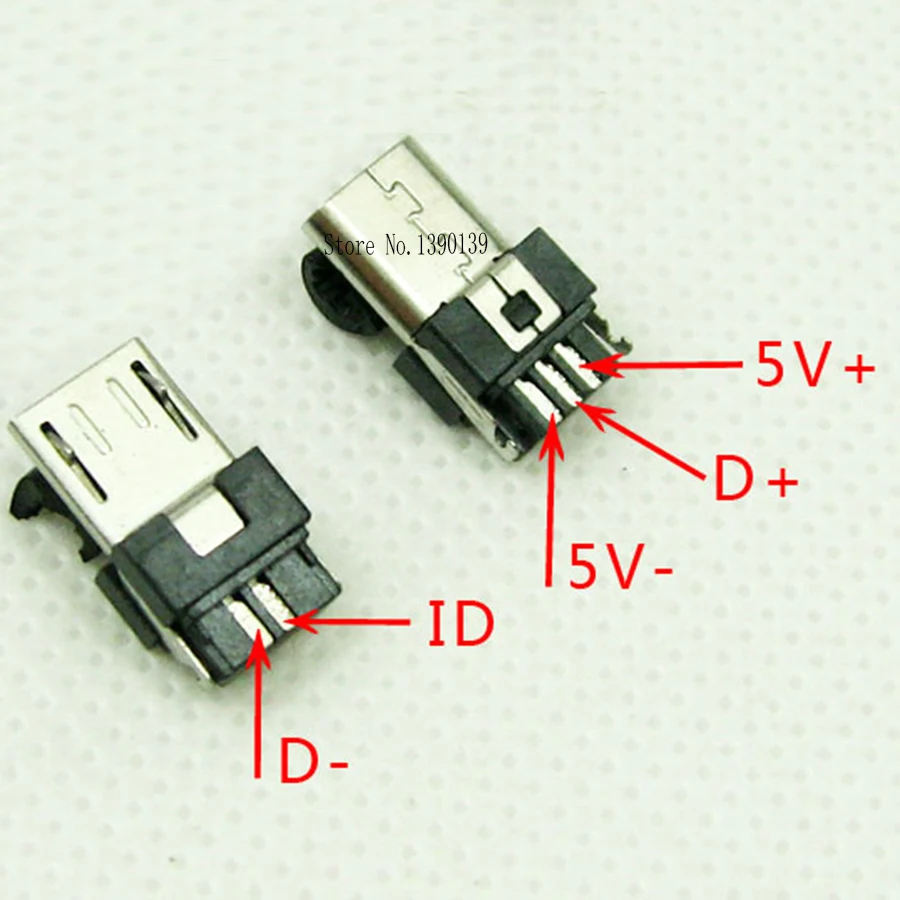 Распиновка этих гнёзд приведена ниже.
Распиновка этих гнёзд приведена ниже.
Для питания или заряда навигатора Garmin требуется особый дата-кабель. Просто для питания навигатора через дата-кабель нужно в штекере mini-USB закоротить 4 и 5 контакты. Для подзаряда нужно соединить 4 и 5 контакты через резистор 18 кОм:
Итак, если вы хотите переделать обычное ЗУ в USB-зарядку для телефона:
Удостоверьтесь, что устройство выдаёт около 5 вольт постоянного напряжения
Узнайте, способно ли это ЗУ дать ток не менее 500 мА
Внесите необходимые изменения в коммутацию гнезда USB-AF или штекера USB-mini/micro
Большинство современных гаджетов (мобильных телефонов, смартфонов, плееров, электрокниг и пр.) поддерживает зарядку через гнездо USB mini/micro. Тут может быть несколько вариантов подключения:
- Устройство можно зарядить от ПК через стандартный дата-кабель. Обычно это шнур USB_AM—USB_BM_mini/micro. Если для заряда устройства требуется ток более 0,5 А (это максимум, на который способен USB 2.
 0), то время заряда может оказаться мучительно долгим, вплоть до бесконечности. Порт USB 3.0 (голубенький такой) выдаёт уже 0,9 А, но и этого кому-то может показаться мало.
0), то время заряда может оказаться мучительно долгим, вплоть до бесконечности. Порт USB 3.0 (голубенький такой) выдаёт уже 0,9 А, но и этого кому-то может показаться мало.
- Через тот же дата-кабель ваше устройство можно зарядить от родного зарядного устройства (сетевого или автомобильного), оборудованного 4-контактным гнездом USB-AF , как на компе. Конечно же, это уже не настоящий USB-порт. Гнездо зарядного устройства лишь выдаёт примерно 5 В между 1 и 4 контактами 4-контактного гнезда (плюс на контакте №1, минус на контакте №4). Ну, ещё между разными контактами гнезда могут быть установлены всяческие перемычки и резисторы. Зачем? Об этом колдовстве будет рассказано ниже.
- Гаджет можно подключить к постороннему или самодельному зарядному устройству, дающему 5 вольт. И вот тут начинается самое интересное…
При попытке заряда от чужого зарядного устройства с выходом USB ваш гаджет может отказаться заряжаться под тем предлогом, что зарядное устройство ему якобы не подходит. Разгадка в том, что многие телефоны/смартфоны «смотрят» каким образом расключены провода Data+ и Data- , и если гаджету что-то не понравится, это ЗУ будет отвергнуто.
Разгадка в том, что многие телефоны/смартфоны «смотрят» каким образом расключены провода Data+ и Data- , и если гаджету что-то не понравится, это ЗУ будет отвергнуто.
Nokia, Philips, LG, Samsung, HTC и многие другие телефоны признают зарядное устройство только если контакты Data+ и Data- (2-й и 3-й) будут закорочены. Закоротить их можно в гнезде USB_AF зарядного устройства и спокойно заряжать свой телефон через стандартный дата-кабель.
Если же зарядное устройство уже обладает выходным шнуром (вместо выходного гнезда), и вам нужно припаять к нему штекер mini/micro USB, то не забудьте соединить 2 и 3 контакты в самом mini/micro USB. При этом плюс паяете на 1 контакт, а минус — на 5-й (последний).
Меняем штекер micro USB на зарядном устройстве
Здравствуйте уважаемые читатели сайта sesaga.ru. Сегодня я расскажу Вам, как можно заменить неисправный штекер разъема micro USB зарядного устройства для телефона или планшетного компьютера.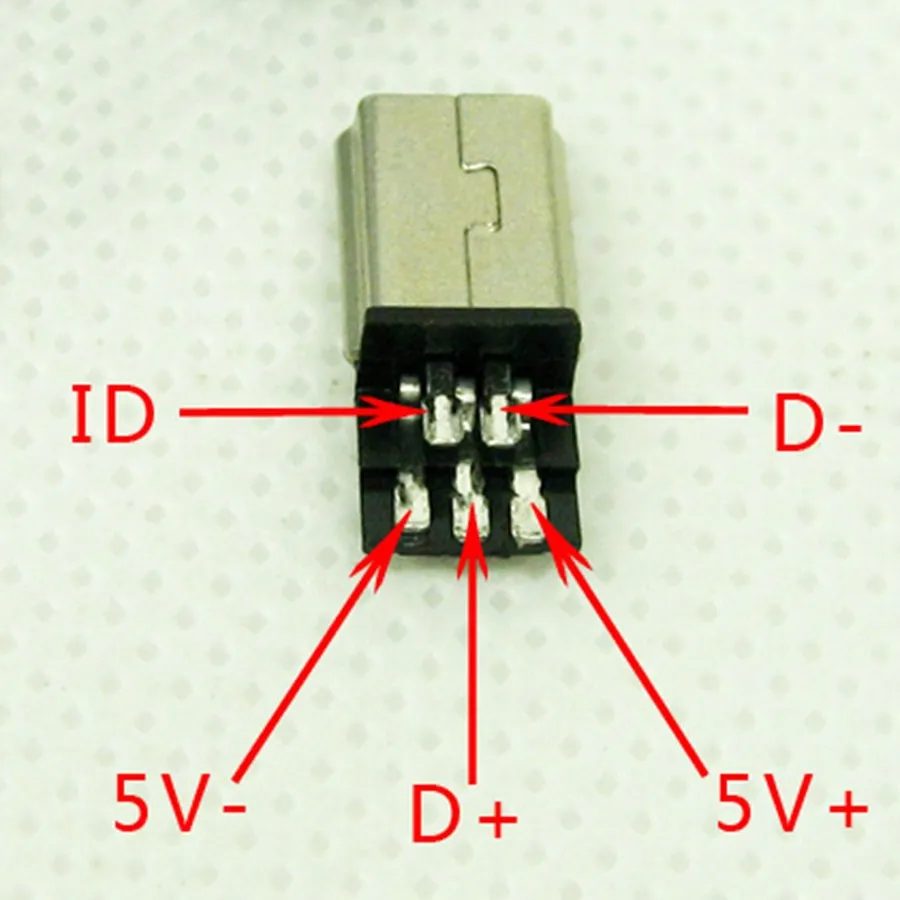
Когда выходит из строя штекер зарядного устройства, первая мысль, возникающая у пользователя — это купить новое. Но, как правило, для конкретной модели телефона или планшетника практически невозможно найти родное зарядное устройство. Вот и приходится заряжать через компьютер или покупать универсальный китайский аппарат для зарядки.
А ведь если разобраться, зарядка то целая. У нее неисправен всего лишь штекер, а все остальное рабочее. И если мы заменим этот штекер, то аппарат снова будет заряжать. Поэтому идем в магазин, где продают компьютеры и комплектующие, и покупаем обычный шнур USB – micro USB.
Отрезаем штекера micro USB от зарядного устройства и от купленного шнура. При этом на штекерах оставляем хвостики: от зарядного устройства 5 — 10 сантиметров, а от USB шнура 10 — 15 сантиметров.
Теперь снимаем изоляцию с конца шнура зарядного устройства.
От края отступаем 2 — 3 сантиметра и делаем круговой надрез внешней изоляции. Старайтесь делать нажим такой силы, чтобы не порезать изоляцию внутренних жил, находящихся под внешней изоляцией.
Старайтесь делать нажим такой силы, чтобы не порезать изоляцию внутренних жил, находящихся под внешней изоляцией.
Затем от кругового надреза делаем продольный (вдоль шнура). Здесь также следим за силой нажима.
Теперь раскрываем продольный надрез и снимаем внешний слой изоляции. Перед Вами будут две жилки: одна красного (+), а другая черного (-) цветов.
Таким способом снимаем изоляцию и с хвоста нового штекера.
Когда его разделаете, то увидите 4 разноцветных жилки, экран из фольги и медную оплетку. Здесь также, как и со шнуром зарядного устройства, нам нужны только две жилы: одна красного, а другая черного цветов. Все остальное отрезаем.
Жилы делаем разной длины, чтобы соединения получились на разных уровнях. Это предотвратит от замыкания, если плохо заизолировано соединение, и не будет бугра, когда наложите внешнюю изоляцию.
Теперь получившиеся выводы соединяем между собой и изолируем. У меня была термоусадочная трубка (термоусадка), и чтобы все было эстетично, я изолировал ей, а если такой трубки нет, то изолируем изолентой или скотчем.
Еще я рекомендую Вам оба соединения запаять, потому что так будет надежнее. Хотя на первое время можно оставить и без пайки.
Аккуратно загибаем оголенные места соединения вдоль провода, и закрываем их термоусадочной трубкой.
Подносим к термоусадке зажигалку или жало паяльника и равномерно прогреваем. При этом трубка будет постепенно усаживаться (сжиматься) и закроет собой место пайки или скрутки. Здесь главное не перестараться с прогревом, поэтому источник нагрева подносим постепенно. Вот примерно так, как на картинке ниже, у Вас должно получиться.
Осталось общее место соединения закрыть термоусадочной трубкой, предварительно надетой на основной кабель, и также равномерно прогреть, добиваясь усадки. Если трубки нет, красиво наматываем изоленту.
Теперь у Вас не должно быть проблем с заменой штекера micro USB, если возникнет такая ситуация. А если произойдет порыв жил шнура внутри или возле хвостовика зарядного устройства, то Вам поможет статья о ремонте шнура зарядного устройства.
Удачи!
| Соединители Micro USB
Соединители USB | Разъемы Micro USB | Компоненты RS
USB-коннекторы
USB-разъемы (универсальная последовательная шина) представляют собой электрические разъемы, которые имеют плоское соединение, обычно прямоугольной формы, в которое вставляется соответствующий штекер. Их обычно можно найти на компьютерах, концентраторах или любом другом периферийном оборудовании, таком как принтеры, сканеры, аудиоинтерфейсы, испытательное оборудование и многое другое.
USB-разъемы имеют много типов вариаций и разную скорость Однако все они выполняют одну и ту же работу.Обычно работа USB заключается в передаче данных и питания на устройство через различные протоколы связи. Наши USB-разъемы также могут быть соединены с различными USB-аксессуарами для дальнейшего улучшения ваши варианты.
Как работает USB-разъем?
USB-разъемы можно подключать к печатным платам или использовать для создания USB-кабелей используя клеммы на разъемах. Их также можно использовать вместе с разъемами для монтажа на панели или для их замены, например, в интерфейсах аудиопанелей или компьютерных системах.
Их также можно использовать вместе с разъемами для монтажа на панели или для их замены, например, в интерфейсах аудиопанелей или компьютерных системах.
Типы разъемов USB
< ul>
Каждый из USB-накопителей бывает разной скорости, типов и способов связи протокол, с которым они могут использоваться.При выборе подходящего соединителя важно учитывать ключевые атрибуты , такие как:
- Тип крепления: независимо от того, где вы нужен прямой тип подключения к печатной плате или устройство, подключаемое к кабелю.
- Пол: USB-порты бывают женского или мужского пола.
- Версия USB : Версия USB определяет, какой формы будет USB. USB C — это самый современный и самый быстрый разъем на сегодняшний день.
Различные типы крепления для USB-разъемов
Вы можете выбрать один из множества вариантов монтажа, включая панель, поверхность , сквозные и кабельные крепления. Существуют конструкции с водонепроницаемым корпусом (например, из прочного термопласта) для дополнительной защиты и долговечности, они подходят для суровых условий, где важна защита от воды и пыли. Вы также можете просто выбрать вилки шасси и розетки для печатных плат.
Существуют конструкции с водонепроницаемым корпусом (например, из прочного термопласта) для дополнительной защиты и долговечности, они подходят для суровых условий, где важна защита от воды и пыли. Вы также можете просто выбрать вилки шасси и розетки для печатных плат.
Хорошо, я понимаю
Как убедиться, что вы покупаете правильный кабель USB-C для MacBook
Теоретически все кабели USB-C должны быть одинаковыми: в этом весь смысл наличия стандарта.На практике существуют разные версии стандарта. Что еще более тревожно, многие кабели, продаваемые как USB-C, не полностью соответствуют этому стандарту — и это может быть очень плохой новостью…
Некоторые несовместимые кабели просто не обеспечивают полную скорость передачи данных, которую обещают.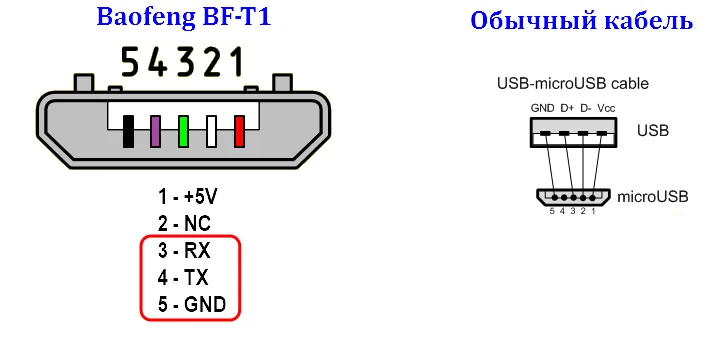 Другие вообще нельзя использовать для данных. А другие могут потреблять слишком много энергии, что может не только повредить любое устройство, с помощью которого вы его заряжаете, но и даже порт USB на вашем MacBook.
Другие вообще нельзя использовать для данных. А другие могут потреблять слишком много энергии, что может не только повредить любое устройство, с помощью которого вы его заряжаете, но и даже порт USB на вашем MacBook.
Последняя проблема характерна для старых MacBook с портом USB-A.Они были разработаны с учетом максимального потребления тока как часть спецификации. Устройства USB-C могут потреблять значительно больше энергии, поэтому, если вы используете порт USB-A для зарядки устройства USB-C, то несовместимый кабель может потреблять больше энергии, чем порт предназначен для работы. Это может повредить как заряжаемое устройство, так и MacBook. Соответствующий кабель имеет резистор для ограничения потребляемого тока.
Но проблемы с данными и скоростью в равной степени применимы к MacBook с портами USB-C. Итак, как убедиться, что вы покупаете кабель, который является безопасным, поддерживает данные и предлагает полную предлагаемую скорость передачи? Вы можете использовать три метода.
Первый и самый простой подход — придерживаться уважаемых брендов, которым можно доверять, в соблюдении стандартов. Apple очевидна, но покупка надежного бренда не обязательно означает оплату Apple за кабели. Amazon Basics — еще один бренд, который придерживается стандартов и стоит значительно дешевле.
Во-вторых, обратите внимание на логотип SuperSpeed + (SS +). Однако не на всех кабелях используется полный логотип, и они могут не различать старые SS и новые SS + метки.Некоторые также используют SS и 10 для обозначения 10GBps вместо SS +, как показано выше.
По этой причине лучше всего использовать третий метод: найдите этикетку USB-поколения и убедитесь, что это USB 3.1 Gen 2, который поддерживает 10 Гбит / с (в отличие от USB 3.1, который ограничен 5 Гбит / с). Чтобы усложнить ситуацию, вы также можете увидеть USB 3.0 и USB 3.1 (без суффикса поколения): это старые ярлыки для USB 3.1 Gen 1 и Gen 2. Самый безопасный вариант — специально искать USB 3.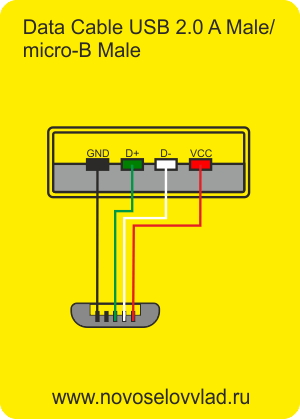 1 Gen 2.
1 Gen 2.
Если вам не нужен кабель только для зарядки, остерегайтесь кабелей с маркировкой «зарядный кабель», поскольку это сразу означает, что они не поддерживают передачу данных.Сюда входят зарядные кабели, которые Apple поставляет внутри коробок с продуктами.
Но есть еще одно осложнение: Thunderbolt. Здесь используются те же физические разъемы, что и в кабелях USB-C, но другой — и более быстрый — протокол. Если вы хотите использовать кабель с аксессуарами Thunderbolt, убедитесь, что он совместим.
Проводка такая же, поэтому вам не обязательно нужен специальный кабель Thunderbolt, но со стандартным кабелем скорость будет снижаться на больших расстояниях.Качественный 0,5-метровый кабель поддерживает максимальную скорость 40 Гбит / с. Но если вы хотите преодолевать большие расстояния, вам понадобится активный кабель.
Ключевые слова, которые следует искать здесь: «Thunderbolt 3», «Активный» и «40 Гбит / с». Эти кабели значительно дороже пассивных кабелей, поэтому старайтесь, чтобы длина кабеля была короткой. Да, и активные кабели являются исключением из правил и не поддерживают USB 3, поэтому их следует использовать только для устройств Thunderbolt. По сути, это кабели для Thunderbolt, которые просто используют одни и те же физические разъемы.
Да, и активные кабели являются исключением из правил и не поддерживают USB 3, поэтому их следует использовать только для устройств Thunderbolt. По сути, это кабели для Thunderbolt, которые просто используют одни и те же физические разъемы.
Джефф Бенджамин внес свой вклад в эту статью.
Посетите 9to5Mac на YouTube, чтобы узнать больше новостей Apple:
FTC: Мы используем автоматические партнерские ссылки для получения дохода. Подробнее.
Посетите 9to5Mac на YouTube, чтобы узнать больше новостей Apple:
Зарядные устройства и кабели — Mi India
Зарядные устройства и кабели — Mi India- Только просмотр продуктов
- В ПРОДАЖЕ
- В НАЛИЧИИ
Добавлено в корзину
₹ 299 ₹ 399
Скидка 25%
В корзину
₹ 199 ₹ 299
Скидка 33%
В корзину
₹ 249 399
Скидка 38%
Добавлено в корзину
₹ 249 ₹ 299
Скидка 17%
В корзину
999 ₹ 1,999
Скидка 50%
Добавлено в корзину
799 ₹ 999
Скидка 20 %NEW
В корзину
₹ 199 ₹ 299
Скидка 33%
Добавлено в корзину
₹ 449
25% OffNEW
Добавлено в корзину
₹ 179 ₹ 299
40% OffNEW
Добавлено в корзину
₹ 599
Скидка 25%
В корзину
₹ 2,299 ₹ 2,799
18% OffNEW
В корзину
₹ 799
Скидка 25 %NEW
Добавлено в корзину
549 ₹ 1,099
Скидка 50 %NEW
Добавлено в корзину
₹ 449 ₹ 599
Скидка 25%
Добавлено в корзину
₹ 349
Скидка 30%
.

